نحوه نصب برنامه در تلویزیون هوشمند


شما می توانید با به اشتراک گذاشتن دیدگاه و تجربیات خود در انتهای مقاله نحوه نصب برنامه در تلویزیون هوشمند به گفتمان آنلاین با تعمیرکاران آی پی امداد و دیگر کاربران بپردازید.
مشاوره آنلاینتلویزیونهای نسل جدید دارای قابلیت نصب برنامه هستند تا کاربر در هنگام استفاده از تلویزیون احساس خستگی نکند و بتواند از دستگاه خود استفادههای زیادی داشته باشد. اما برخی از کاربران در هنگام نصب این برنامهها با مشکل مواجه شدهاند؛ در همین راستا در این مقاله از آی پی امداد به بررسی نحوه نصب برنامه در تلویزیون هوشمند پرداختهایم تا به راحتی بتوان از قابلیتهای گوناگون تلویزیون استفاده کرد.
همراهان عزیز، اگر در حین مطالعه این مقاله سوالی داشتید، برایمان کامنت بگذارید تا پاسخگویتان باشیم!
آموزش نصب برنامه در تلویزیونهای هوشمند
یکی از مهمترین قابلیتهای تلویزیونهای هوشمند (Smart TV)، امکان نصب برنامهها و اپلیکیشنهای مختلف است. این برنامهها استفاده از تلویزیون را برای افراد، بسیار سرگرمکنندهتر و جذابتر خواهند کرد.
در این بخش، قصد داریم شما را با نحوه نصب برنامه در تلویزیونهای هوشمند آشنا کنیم.
- برای نصب برنامه، قبل از هرچیزی لازم است تلویزیون به اینترنت متصل باشد.
- جهت اتصال تلویزیون به اینترنت میتوانید “Wi-Fi” یا کابل “LAN” استفاده کنید.
- از کنترل تلویزیون خود، گزینه “Home” را انتخاب کنید تا به منوی اصلی دستگاه وارد شوید.
- حالا به بخش برنامهها، “Apps” یا “App Store” بروید.
- برنامه مورد نظر خود را جستجو کنید.
- بعد از پیدا کردن آن برنامه، گزینه نصب یا “Install” را بزنید.
- بعد از نصب شدن برنامه، میتوانید از بخش برنامههای من (My Apps) آن را اجرا کنید.
نحوه نصب برنامه روی تلویزیون قدیمی
قابلیت نصب برنامه، فقط مختص تلویزیونهای هوشمند است اما اگر شما تلویزیون قدیمی دارید، میتوانید از طریق اندروید باکس (Android Box) برنامه مورد نیازتان را نصب کنید.
- اندروید باکس دستگاهی کوچک و کمحجم شبیه به یک گیرنده دیجیتال است که به سیستمعامل اندروید مجهز شده و از طریق پورت “HDMI” یا “AV” به تلویزیون متصل میشود.
- پس از اتصال این دستگاه، تلویزیون شما به یک تلویزیون هوشمند تبدیل میشود و میتوانید از قابلیتهایی مانند نصب برنامه، پخش آنلاین فیلم، مرور وب و حتی بازی استفاده کنید.
نصب برنامه روی تلویزیون از طریق فلش مموری
در صورتی که تلویزیون شما به اینترنت متصل نباشد، میتوانید با استفاده از فلش مموری، برنامهها را به صورت دستی نصب کنید.
برای این کار کافیست طبق مراحل زیر پیش بروید:
- فایل نصب برنامه را با پسوند “APK” از طریق لپتاپ یا حتی تلفن همراه خود دانلود کنید.
- فایل را به فلش مموری منتقل کرده و فلش را به پورت USB تلویزیون وصل کنید.
- به منوی “File Manager” (مدیریت فایل) تلویزیون رفته و سپس وارد محتوای فلش شوید.
- به تنظیمات تلویزیون “Settings” رفته گزینه نصب از منابع ناشناس (Unknown Sources) را فعال کنید تا نصب فایلهای خارج از فروشگاه رسمی امکانپذیر شود.
- فایل APK مورد نظر را انتخاب و گزینه “Install” یا نصب را بزنید.
- پس از نصب، برنامه بهصورت خودکار در فهرست برنامههای تلویزیون شما نمایش داده میشود و میتوانید آن را اجرا کنید.
نصب برنامه در تلویزیون هوشمند برندهای مختلف
هر برند تلویزیون، سیستم عامل و فروشگاه مخصوص به خود را دارد. بنابراین شاید نحوه نصب برنامه در آنها تفاوتهای جزیی داشته باشد.
ما در ادامه، نحوه نصب برنامه در برخی برندهای معروف و مطرح را به شما توضیح میدهیم. با این حال حتی اگر تلویزیون شما جزو این موارد نبود هم نگران نباشید؛ زیرا مراحل نصب برنامه در اکثر تلویزیونهای هوشمند مشابه است و تنها ممکن است نام منوها یا فروشگاهها کمی متفاوت باشد.
1. نصب برنامه در تلویزیون هوشمند ال جی
- بعد از آنکه از اتصال تلویزیون به اینترنت مطمئن شدید، به منو دستگاه خود رفته و گزینه “SMART HOME” را انتخاب کنید.
- سپس گزینه “LG Smart World” را انتخاب نمایید.
- در این قسمت لازم است که یوزرنیم و پسورد اکانت خود را وارد نمایید.
- اگر حساب کاربری ندارید میتوانید از طریق گزینه “Sign Up” برای دستگاه خود یک حساب بسازید.
- بعد از آنکه وارد حساب کاربری خود در تلویزیون شدید، با جست و جو برنامه مورد نظر آن را انتخاب نمایید.
- بعد از انتخاب برنامه مورد نظر گزینه “Install” را بزنید تا برنامه به صورت خودکار نصب گردد.
2. نصب برنامه روی تلویزیون هوشمند سونی
- برای نصب برنامه بر روی تلویزیون سونی همانند سایر تلویزیونهای هوشمند، لازم است که ابتدا تلویزیون را به اینترنت متصل نمایید.
- سپس به قسمت گوگل پلی دستگاه خود بروید.
- برای ورود اول از شما خواسته میشود که با حریم شخصی و مقررات آن موافقت نمایید.
- بعد از این کار شما میتوانید برنامه مورد نظر خود را سرچ کرده و آن را انتخاب نمایید.
- برنامه های بسیار زیادی در گوگل پلی تلویزیون با دسته بندی متفاوتی وجود دارند که شما نسبت به علاقه خود میتوانید آنها را انتخاب کنید.
3. نصب برنامه بر روی تلویزیون سامسونگ اسمارت
- برای نصب برنامه در تلویزیونهای سامسونگ نیز، در قدم اول اتصال تلویزیون به اینترنت لازم است.
- در ادامه گزینه “Smart Hub” را در منو انتخاب کنید. (در برخی از کنترلها برای این کار دکمهای با همین عنوان تعبیه شده که به صورت مستقیم وارد بخش برنامهها میشود).
- برنامه مورد نظر خود را در بخش دسته بندیها پیدا کرده و آن را نصب نمایید.
4. نصب برنامه روی تلویزیون جی پلاس
- از طریق کنترل، دکمه “Home” را بزنید.
- به بخش برنامهها (Apps) یا فروشگاه Google Play بروید.
- برنامه مورد نظر را جستجو کنید و گزینه نصب (Install) را انتخاب نمایید.
- پس از اتمام دانلود، برنامه در لیست برنامهها در دسترس خواهد بود.
5. نصب برنامه روی تلویزیون هوشمند اسنوا
- به منوی “Apps” یا فروشگاه “Play Store” بروید.
- برنامه مورد نظر را جستجو کرده و گزینه “Install” را انتخاب کنید.
- پس از نصب، آن را از بخش برنامههای من (My Apps) اجرا کنید.
نحوه نصب برنامه روی تلویزیون اندروید
تلویزیونهای اندرویدی (Android TV) جزو محبوبترین مدلهای تلویزیون هستند و امکان نصب انواع برنامهها را فراهم میکنند. برای نصب برنامه روی این نوع تلویزیون، کافیست طبق مراحل زیر پیش بروید:
- ابتدا مطمئن شوید تلویزیون شما به اینترنت متصل باشد.
- گزینه منو “menu” یا تنظیمات “settings” را از روی کنترل دستگاه انتخاب کنید.
- از منوی اصلی تلویزیون، وارد بخش “Apps” یا فروشگاه “Google Play” شوید.
- نام برنامه مورد نظر را وارد کنید تا جستجو شود.
- برنامه را انتخاب کرده و گزینه “Install” (نصب) را بزنید تا دانلود و نصب انجام شود.
- پس از اتمام نصب، برنامه در منوی اصلی یا بخش برنامهها “My Apps” ظاهر میشود و میتوانید آن را اجرا کنید.
چطور برنامههای نصب شده را از تلویزیون هوشمند پاک کنیم؟
ممکن است برنامههایی روی تلویزیون شما وجود داشته باشند که دیگر نیازی به آنها ندارید و فقط فضا را اشغال کردهاند. در این شرایط باید آنها را حذف کنید؛ اما چطور؟ در ادامه مراحل حذف برنامه در تلویزیون هوشمند را به شما آموزش میدهیم.
- از طریق کنترل، گزینه منو “menu” یا تنظیمات “settings” را انتخاب کنید.
- به بخش برنامهها “Apps” بروید.
- در فهرست برنامههای نصبشده، برنامهای که میخواهید حذف کنید را پیدا کرده و آن را انتخاب نمایید.
- پس از انتخاب برنامه، باید به دنبال گزینهای با عنوان حذف، “Uninstall”، “Delete” یا “Remove” بگردید.
- سپس برای تایید حذف، گزینه تایید، “OK” یا “Confirm” را بزنید.
- پس از چند ثانیه، برنامه بهطور کامل از تلویزیون شما حذف خواهد شد.
برای سرویس و تعمیر تلویزیون با کجا تماس بگیریم؟
در این مطلب سعی کردیم نحوه نصب برنامه روی تلویزیون هوشمند را به صورت کامل به شما توضیح دهیم. اگر همچنان سوالی داشتید، در کامنتها مطرح کنید تا پاسخگویتان باشیم. در پایان، چنانچه مشکلی در عملکرد تلویزیون شما وجود داشت، جهت تعمیر تلویزیون و رفع مشکل میتوانید از کارشناسان ما در آی پی امداد کمک بگیرید. برای کسب اطلاعات بیشتر، با شمارههای 02191003098 و 02158941 در تماس باشید.


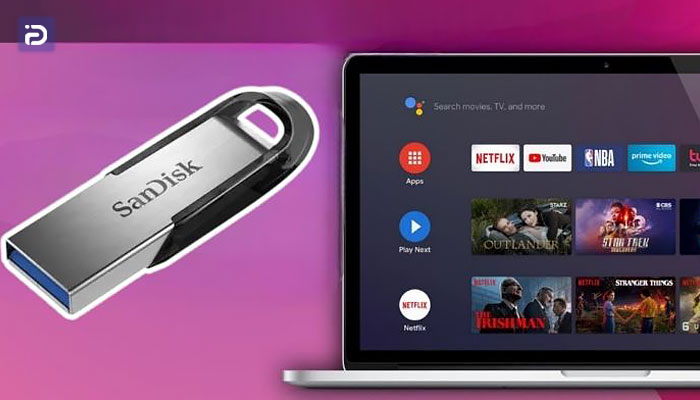
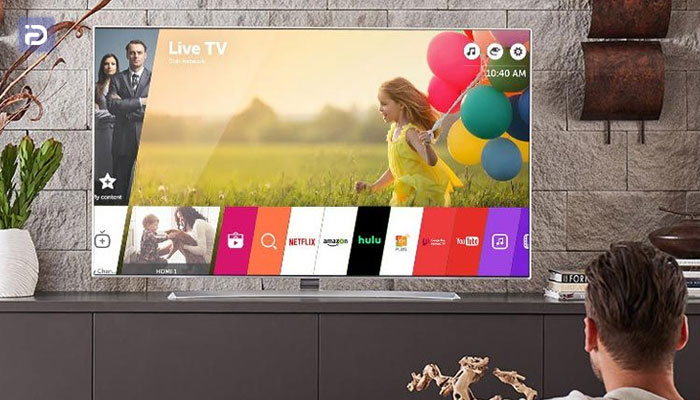
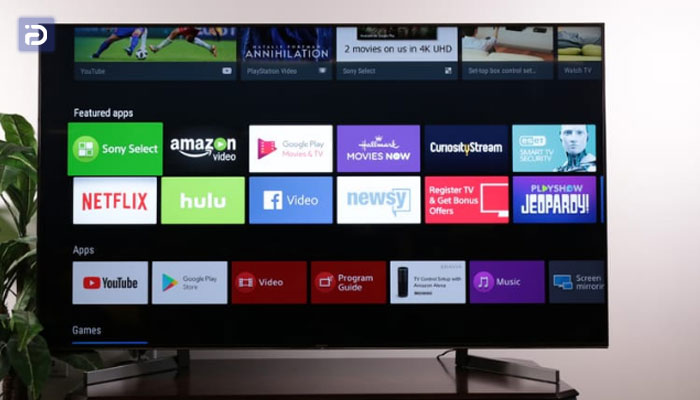
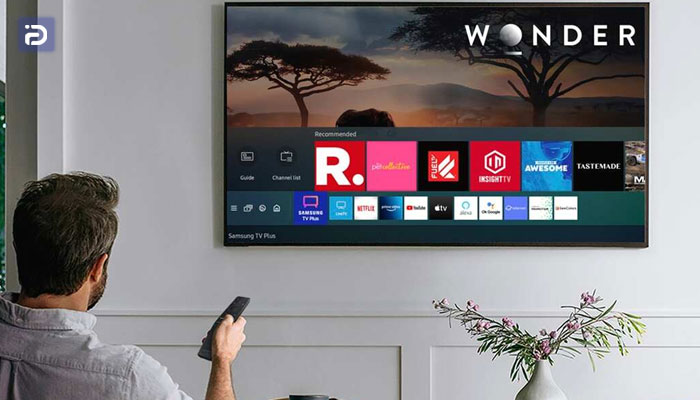
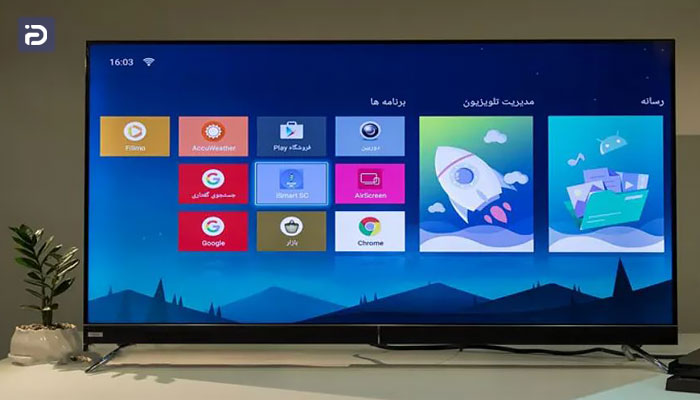

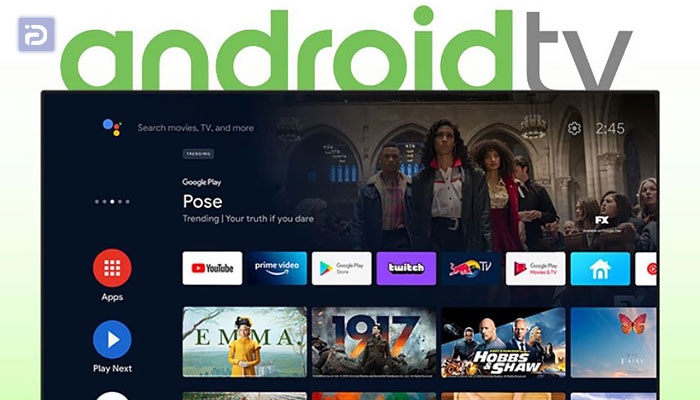
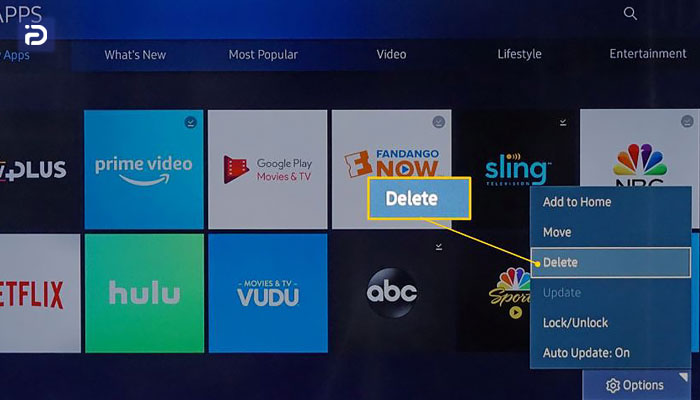
سلام مقاله خوب بوده
سلام تلویزیون من سامسونگ 65اینچ هست وقتی میخوام دانلود کنم برنامه ای رو میگه از دانلود پشتیبانی نمیشود
درود، تلویزیونهای سامسونگ از سیستم عامل تایزن استفاده میکنند. بعضی از برنامهها ممکن است با نسخههای قدیمیتر این سیستم عامل سازگار نباشند. همچنین ممکن است نسخهای از برنامهای که میخواهید دانلود کنید با تلویزیون شما سازگار نباشد.
سلام خسته نباشید. درمورد تلویزیون استارتراک مدل43Az2200.که هوشمندهستس، قابلیت وای فای دارد و ازبلوتوث هم ساپورت میکند این مدل تلویزیوناما کزینه ی منوی بلوتوث در تنظیمات نیست که فعالش، کنیم اگ راهنمایی کنیدممنون میشم باتشکراز تون
با سلام پس از ورود به گوگل تی وی و انتخاب برنامه سالین تی وی جهت نصب روی تلویزیون هیچ دستگاهی برای نصب نمایش داده نمی شود. لطفا راهنمایی نمایید.
سلام من تلویزیون استار تراک۴۳خریداری کردم اما منوی بلوتوث داخل برنامه ها نیسش اما قسمت مدیریت برنامه ها هستش حالا چطوری به برنامه های اصلی منتقل کنیم اگ راهنمایی کنیدممنون
درود، برنامه Program Management را در تلویزیون باز کرده و سپس برنامه ای را که می خواهید انتقال دهید، انتخاب کنید. در ادامه گزینه Moving to Internal Memory را انتخاب کرده و مراحل بعد را تایید نمایید.
در تلویزیون برنامه فوق مشاهده نگردید. در گوگل پلی روی دستگاه موبایل نصب گردید، گزینه نصب در دستگاه های بیشتر نمایش داده شد ولی زیر آن نوشته شده این برنامه برای دستگاه شما در دسترس نیست.
سلام من میخواهم یاد بگیرم که چطور برنامه را نصب کنم
درود، برای این کار به فروشگاه برنامه تلویزیون خود بروید و برنامه مورد نظر خود را جستجو کنید. پس از پیدا کردن برنامه، روی دکمه Installation یا Download کلیک کنید. برنامه به طور خودکار دانلود و نصب می شود.
سلام برای نصب بازار یا مایکت و فیلمو یا .... رو تلویزیون میتونید نسخه تلویزیونشون و با لب تاپ و کامپیوتر یا اگه ندارید از کافی نت و این جور جاها دانلود کنید و بندازید رو فلش بعد فلشو بزنید به تلویزیون و روی بعضی تلویزیونا برنامه tv manager به طور پیش فرض وجود دارد واردش بشید و گزینه install via usb رو انتخاب کنید و برنامه ای که رو فلش هست و نصب کنید
Tvمن سرچ گوگل کار میکنه و نمیشه هیچ برنامه ای رو پیدا کنم نصب کنم علتش چیه؟مجوزی چیزی باید اوکی کنم ؟
سلام. تازه تلویزیون STAR-X 4K UHD680 گرفتم و گوگل پلی بصورت پیش فرض نصب هستش اما مشکل اینه که درحال حاضر توی ایران فیلتر هستش و مرورگر گوگل همه اینا باید حساب و ایمیل درست کرد تا کار کنه پس نتیجه میگیریم به اینترنت وایفا هم وصل بشه هیچ استفاده ای نیمشه کرد و نمیشه برنامه نصب کرد، حالا اگر ممکنه راهنمایی کنید ممنون میشم.
سلام، روشهای جایگزینی برای نصب برنامههای Android بر روی دستگاه شما وجود دارد: می توانید از یک سرویس سرور مجازی برای دور زدن فیلترها و دسترسی به فروشگاه Google Play استفاده کنید. چندین فروشگاه برنامه جایگزین وجود دارد که می توانید از آنها برای دانلود برنامه های Android مانند APKPure، Aptoide یا F-Droid استفاده کنید. این اپ استور به شما امکان می دهد برنامه های اندروید را مستقیماً روی دستگاه خود دانلود و نصب کنید. همچنین میتوانید فایل APK را برای برنامهای که میخواهید نصب کنید از یک وبسایت شخص ثالث دانلود کنید و سپس برنامه را روی دستگاه خود بارگیری کنید. این فرآیند شامل اجازه نصب برنامهها از منابع ناشناس در تنظیمات امنیتی دستگاه شما است. لطفاً به خاطر داشته باشید که دانلود فایلهای APK از منابع نامعتبر میتواند یک خطر امنیتی باشد و ممکن است منجر به نصب نرمافزارهای مخرب بر روی دستگاه شما شود. همیشه بهترین کار این است که برنامه ها را از منابع مطمئن دانلود کنید و هنگام بارگذاری جانبی برنامه ها اقدامات احتیاطی مناسب را انجام دهید.
سلام تلوزیون ایوولی ۶۵ اینچ مدل ev350qa خریدم ولی بخاطر فیلترینگ کشور نمیتونم برنامه کافه باز و فیلیمو رو نصب کنم چون پلی استور بدون ...شکن کار نمیکنه راه کار چیه؟ ممنون میشم راهنماییم کنین
سلام برادر منم همین مشکل رو دارم گوگل هم چیزی نمیاره
منم همین مشکل رو دارم
باسلام.در ارتباط با نصب برنامه روی تلویزیون فیلیپس از کجا باید راهنمایی بگیرم؟